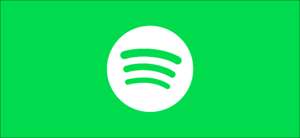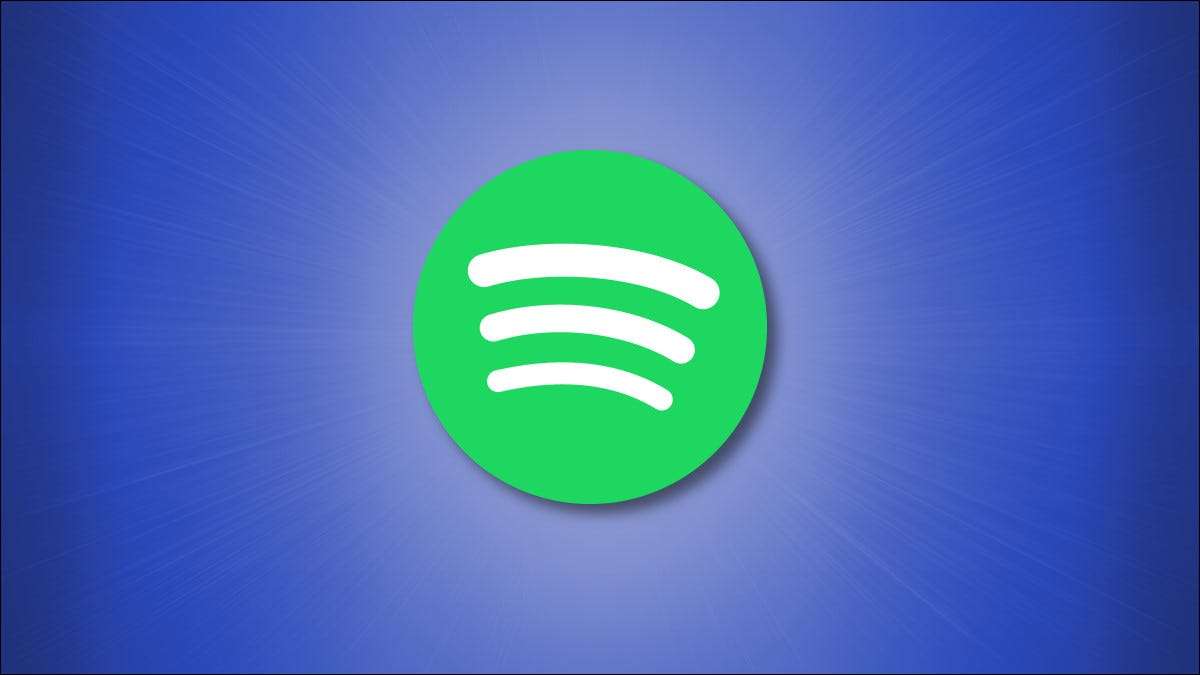
Möchten Sie Ihr Spotify-Konto von Ihrem Facebook-Konto isolieren, damit jedes Konto unabhängig arbeitet? Wenn ja, ist es einfach, Spotify von Facebook zu spoteln, und wir zeigen Ihnen, wie Sie dies tun können.
Wenn du Trennen Sie das Spotify von Facebook , können Sie sich bei Ihrem Spotify-Konto anmelden, ohne die Option Facebook-Login verwenden zu müssen. Wenn Sie Ihre Konten unabhängig halten, können Sie auch wann weiterhin Spotify verwenden Facebook geht runter . Um dieses Verfahren auszuführen, müssen Sie zunächst ein Kennwort für Ihr Spotify-Konto erstellen und dann Spotify von Ihrem Facebook-Konto festlegen.
VERBUNDEN: [fünfzehn] Wie erstellt man Spotify Hör auf, um auf Facebook zu posten (und andere Datenschutzeinstellungen) [fünfzehn]
Schritt 1: Erstellen Sie ein Passwort für Ihr Spotify-Konto
Wenn Sie sich anmelden, um mit Ihrem Facebook-Konto spotifisisch zu spotify, müssen Sie zunächst ein neues Kennwort für Ihr Spotify-Konto erstellen, bevor Sie Ihr Konto nicht aktivieren.
Um dies zu tun, gehen Sie zu uns So setzen Sie Ihr Spotify-Passwort zurück Führer und Führen Sie den Reset-Prozess aus. Dadurch erhalten Sie ein Passwort, das Sie verwenden können, um sich von Facebook bei Spotify anzumelden, unabhängig von Facebook.
VERBUNDEN: [fünfzehn] Ändern oder Zurücksetzen Ihres Spotify-Passworts [fünfzehn]
Schritt 2: Spotify von Facebook
Nun, da Sie sich anmelden können, um sich zu spotify anzumelden, ohne sich auf Facebook zu verlassen, können Sie Ihr Spotify-Konto von Ihrem Facebook-Konto entfernen.
Öffnen Sie zuerst einen Webbrowser auf Ihrem Windows, Mac, Linux oder ChromeBook-Computer, und rufen Sie auf die Facebook Seite? ˅. Melden Sie sich bei Ihrem Konto auf der Website an.
Klicken Sie auf der Facebook-Site an der oberen rechten Ecke auf das Down-Pfeil-Symbol.
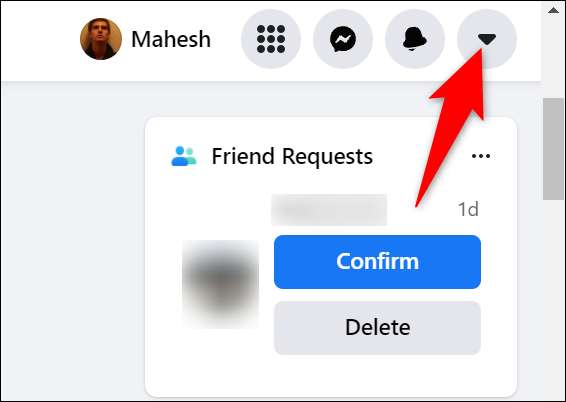
Wählen Sie im Menü Down-Arrow-Symbol "Einstellungen & AMP; Privatsphäre."
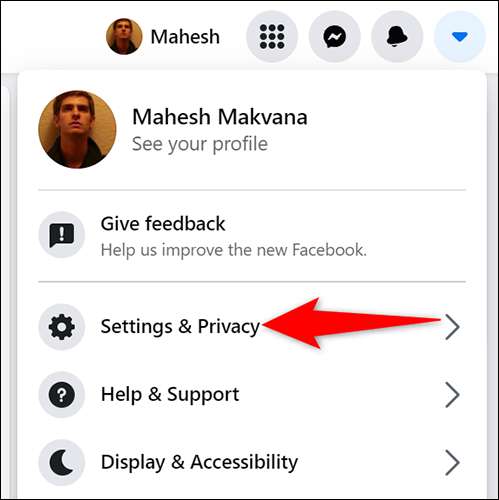
In den "Einstellungen & amp; Datenschutz-Menü, klicken Sie auf "Einstellungen".

Sie erreichen eine "allgemeine Kontoeinstellung" -Seite. Klicken Sie hier in der linken Seitenleiste auf "Apps und Websites".
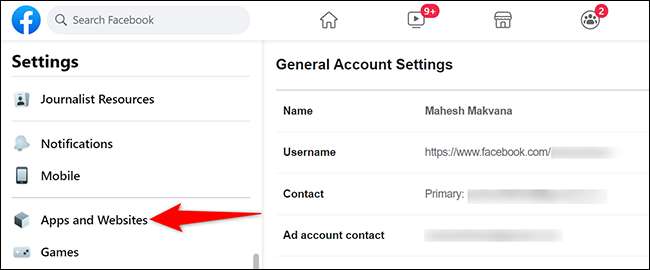
In den Abschnitt "Apps und Websites" rechts sehen Sie eine Liste von Apps, die mit Ihrem Facebook-Konto verbunden sind. Hier finden Sie "Spotify" und klicken Sie dann neben ihm auf "Entfernen".
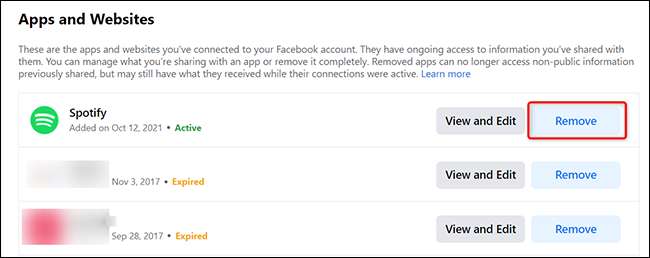
Sie sehen ein Fenster "Remove Spotify". Klicken Sie in der rechten unteren Ecke dieses Fensters auf "Entfernen".
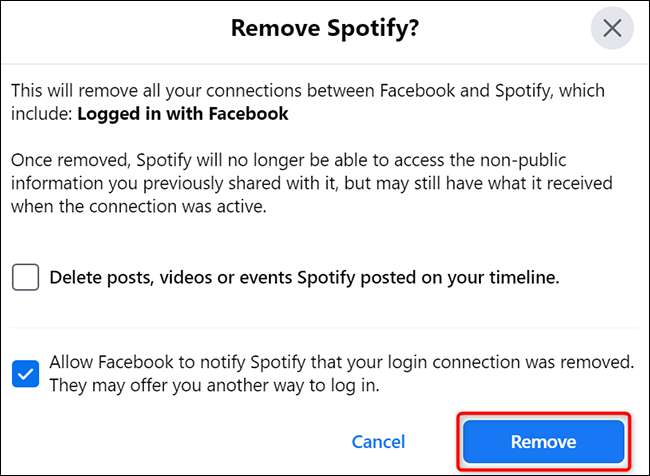
Und das ist alles. Sie haben erfolgreich Spotify von Ihrem Facebook-Konto getrennt. Sie können diese Musik-Streaming-Site nun verwenden, ohne sich sogar ein bisschen auf Facebook zu verlassen.
Während Sie dabei sind, möchten Sie vielleicht Revoke Drittanbieter-App-Berechtigungen von Ihrem Spotify-Konto.
VERBUNDEN: [fünfzehn] So revokieren Sie die App-Berechtigungen von Drittanbietern von Spotify [fünfzehn]